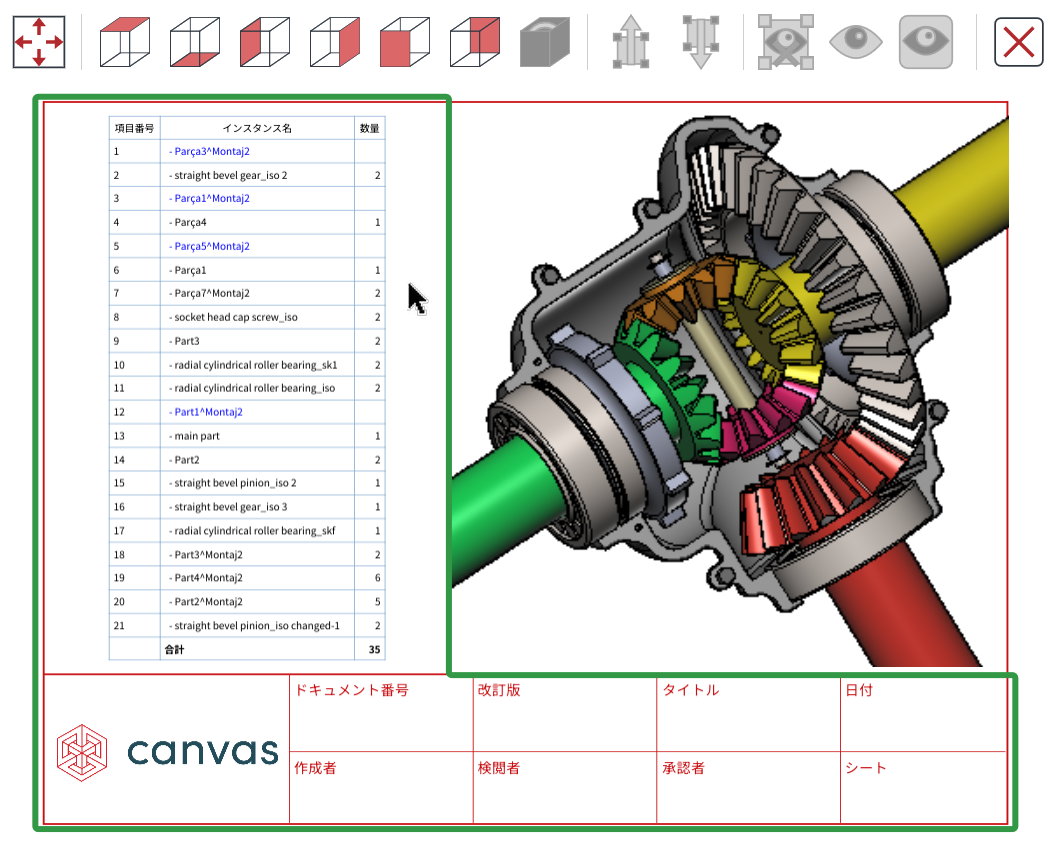Envisionビューワーのページ上の3Dビューア
ページ上の3Dビューアーでは、3Dモデルを表示およびナビゲートしたり、3Dモデルオブジェクトのバウンディングボックス内のページ上でパーツを選択および非表示に出来ます。ページ上の3Dビューアーを実行すると、Envisionビューワーのキャンバス上のページにとどまり、すべてのオブジェクトがその位置に表示されたままになり、モデルは境界ボックス内でライブになります。さらに、Envisionビューワーのツールバーには、3Dモデルとパーツを操作するための機能が含まれています。これらの機能の一部は、コンテキストメニューからも利用出来ます。他のページオブジェクトを操作してページをナビゲートするには、ページ上の3Dビューアーを終了する必要があります。

ページの3Dビューアーでは、次のように3Dモデルを操作出来ます。
Envisionビューワーでのページ上の3Dビューアの起動
3Dビューアーで3Dモデルの表示を開始する:
3Dモデルオブジェクトをクリックする。
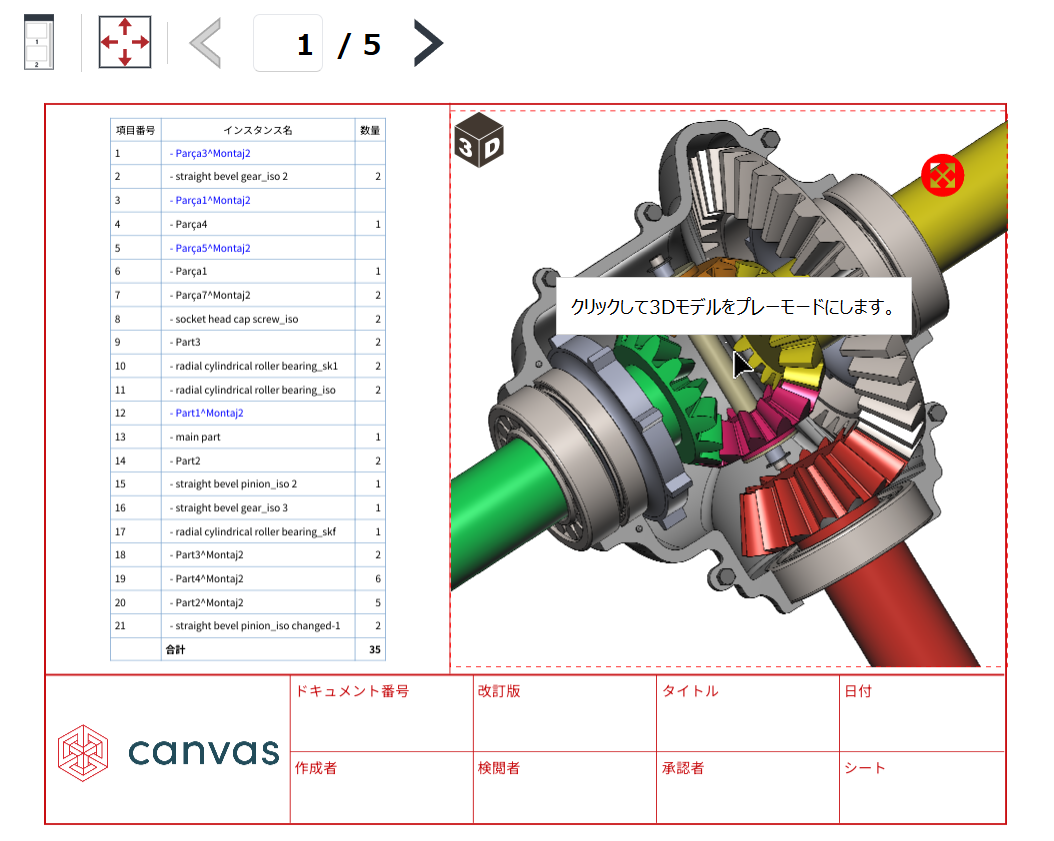
/3Dモデルをロード中ダイアログがポップアップし、モデルのロードの進行状況を表示する。
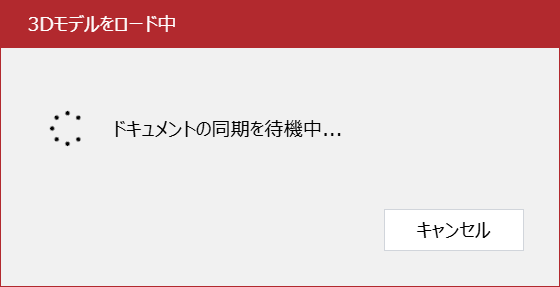
モデルがロードされると、 3Dモデルをロード中ダイアログが消え、Envision Viewerツールバーに3Dフィーチャーが表示される。3Dモデルのページ上の3Dビューアーが実行されている。
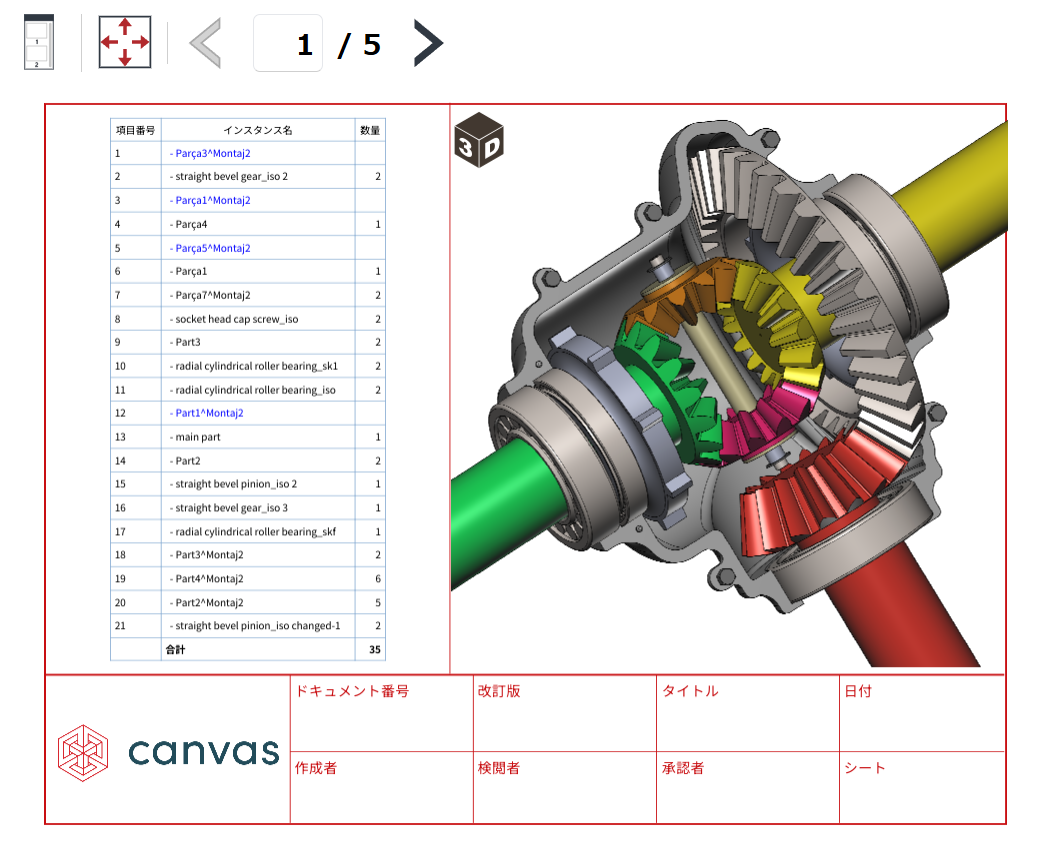
ページ上の3Dビューアーのツールバー

ページ上の3Dビューアーが実行されている場合、Canvas Envisionビューワーのツールバーには、カメラの回転、パーツの選択、非表示を行うための以下のボタンが含まれます。
画面に合わせる(Fit to Screen) :3Dモデルまたは選択したパーツが3Dモデルオブジェクトの境界ボックスに収まるようにカメラをズームする。
View Top(上を表示) :3Dモデルまたは選択したパーツの上面にカメラを回転する。
ビューの底面(View Bottom) :3Dモデルまたは選択したパーツの底面にカメラを回転する。
左を表示(View Left) :3Dモデルまたは選択したパーツの左側面にカメラを回転する。
右を表示(View Right) :3Dモデルまたは選択したパーツの右側面にカメラを回転する。
正面を表示(View Front) :3Dモデルまたは選択したパーツの正面にカメラを回転する。
背面を表示(View Back) :3Dモデルまたは選択したパーツの背面にカメラを回転する。
ビューをリセット(Reset View) :3Dモデルまたは選択したパーツのデフォルトのズームと位置を復元する。
ツリーアップを選択(Select Tree Up) :選択したパーツからアセンブリーツリー上のすべてのパーツを選択する。
ツリーダウンを選択(Select Tree Down) :選択したパーツからアセンブリーツリーの下にあるすべてのパーツを選択する。
選択を非表示(Hide Selection) :選択したパーツを非表示にする。
分離 (Isolate):選択したパーツを表示したままにするには、画面に合わせて拡大縮小し、他のパーツをすべて非表示にする。
すべて表示(Show All) :すべての非表示パーツを表示する。
終了 :ページ上の3Dビューアーでの3Dモデルの表示を停止するには、このビューアーを終了して、ページの通常の2Dビューに戻る。
ページ上の3Dビューアーのコンテキストメニュー
ページ上の3Dビューアーでは、コンテキストメニューに、特定の3Dモデルおよび選択したパーツの選択および表示/非表示制御コマンドが含まれます。
メニューコマンドの内容は、次の場合に異なります。
パーツが選択されていない。
少なくとも1つのパーツが選択されています。
パーツが選択されていない場合の、ページ上の3Dビューアーの状況依存メニュー

3Dモデルでパーツが選択されていない場合、コンテキストメニューには次のコマンドが表示されます。
すべて選択(Select All) :すべてのパーツを選択する。
すべて表示(Show All) :すべての非表示パーツを表示する。
可視性を反転(Invert Visibility) :すべての可視パーツを非表示にし、すべての非表示パーツを表示する。
ビュー境界に合わせる :3Dモデルまたは選択したパーツが3Dモデルオブジェクトの境界ボックスに収まるようにカメラをズームする。
1つ以上のパーツが選択されている場合の、ページ上の3Dビューアーのコンテキストメニュー

3Dモデルで1つ以上のパーツが選択されている場合、コンテキストメニューには次のコマンドが表示されます。
すべて選択(Select All) :すべてのパーツを選択する。
すべて選択解除(Deselect All) :すべてのパーツの選択を解除する。
選択を反転(Invert Selection) :選択されていないすべてのパーツを選択し、選択されているすべてのパーツを選択解除する。
選択を非表示(Hide Selection) :選択したパーツを非表示にする。
分離 :選択したパーツを表示したままにするには、カメラをズームして画面に合わせ、他のすべてのパーツを非表示にする。
選択を表示(Show Selection) :選択した非表示パーツを表示する。
可視性を反転(Invert Visibility) :すべての可視パーツを非表示にし、すべての非表示パーツを表示する。
Envisionビューワーでページ上の3Dビューアを終了する
ページの3Dビューアーでの3Dモデルの表示を停止するには、このビューアーを終了し、ページの通常の2Dビューに戻ります。
クリックする終了ページ上の3Dビューア用のCanvas Envision Viewerのツールバーのボタン。
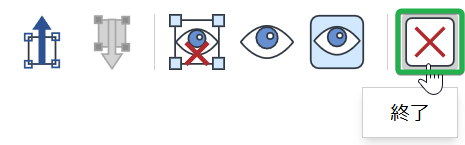
Canvas Envision Viewerのキャンバス上で、3Dモデルオブジェクトの境界ボックスの外側の任意の場所をクリックする。